Deci, uneori se întâmplă că miniaturile (miniaturile) de imagini din Windows Explorer 10 nu sunt afișate și utilizatorul este pus o întrebare rezonabilă de a pune totul în ordine? Din fericire, nu este nevoie de eforturi speciale. Acest mic ghid vă va spune cum să activați afișarea miniaturilor de imagini în Windows Explorer 10.
Pentru ca miniaturile să fie afișate corect în Windows Explorer, ele sunt salvate într-o bază de date comună, de unde, la momentul potrivit, le încarcă. Din motive necunoscute, această bază de date se poate deteriora și miniaturile vor cădea. Acesta este un eveniment extrem de neplăcut care nu lasă computerul să funcționeze necorespunzător, dar agravează extrem de mult experiența de a lucra cu fișierele dvs.
Windows 10 conține instrumentele necesare pentru a reseta miniaturile și pentru a le readuce la starea de lucru. Există mai multe scenarii pentru acest lucru.
Activează afișarea miniaturilor imaginilor în explorator prin setările folderului
Curățați fișierele de sistem pentru a afișa miniaturi de imagini în Explorer
Dacă în parametrii conductorului totul este bine și sistemul este configurat să afișeze miniaturi, dar încă nu, atunci trebuie să ridicați o tamburină și un fișier.
- Apăsați Win + R și tastați cleanmgr. Interfața pentru curățarea discului de sistem se va deschide. Opțional, acesta poate fi deschis de pe Computer - DiskC: - Properties - Disk Cleanup.
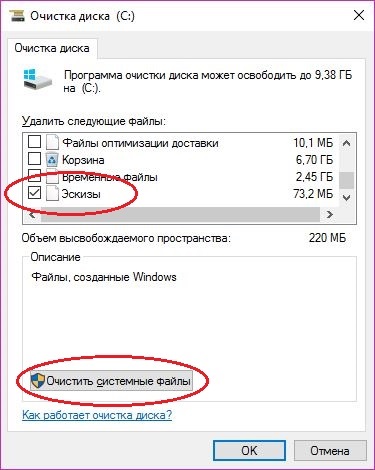
- În fereastra Curățire disc, ștergeți toate marcajele și lăsați-o numai lângă secțiunea Thumbnails.
- Acum, faceți clic pe Ștergere sistem Fișiere. Așteptați până când procedura este finalizată.
Cum se permite afișarea imaginilor miniatură în Explorer utilizând linia de comandă
Puteți utiliza linia de comandă. Acest proces este mai deranjant și mai puțin prietenos utilizatorilor obișnuiți.
- Apăsați Win + R și introduceți cmd. Se deschide promptul de comandă. Opțional, acesta poate fi deschis cu o combinație de taste Win + X - Linie de comandă sau din lista generală de aplicații din meniul Start.
- Trebuie să opriți procesul Explorer. Pentru aceasta, introduceți:
taskkill / f / im explorer.exe
del / f / s / q / a% LocalAppData% \ Microsoft Windows \ Explorer \ thumbcache _ * .db
După ce ați finalizat toate aceste proceduri, miniaturile lipsă din nou ar trebui să apară în exploratorul dvs.
Articole similare
-
Cum se activează bara de instrumente Windows Media Player în bara de activități în Windows 7
-
Lucrul cu fișierele din vopsea editorului - ferestre de enciclopedii electronice
Trimiteți-le prietenilor: